Excel là ứng dụng tin học văn phòng phổ biến, được sử dụng mạnh mẽ trong mọi lĩnh vực, trong đó Pivot Table là một chức năng tuyệt vời của Excel. Sau đây, chúng tôi sẽ hướng dẫn sử dụng Pivot Table bằng ví dụ và hình ảnh cụ thể, giúp các bạn hiểu rõ hơn về công dụng của Pivot Table trong Excel.
Hướng dẫn sử dụng Pivot Table
I. Pivot table là gì?
Nó là công cụ thống kê các khối dữ liệu lớn trong Excel. Nó giúp bạn phân tích và lọc dữ liệu theo yêu cầu như trích xuất hay tạo báo cáo, việc sử dụng Pivot Table giúp thống kế dữ liệu siêu tốc và kiểm soát thông tin chi tiết. Dưới đây là một bài tập thực tế giúp chúng ta hiểu rõ hơn về cách sử dụng pivot table trong excel.
II. Hướng dẫn sử dung Pivot Table.
Yêu cầu: Dùng Pivot Table Thống kê Số lượng và thành tiền cho từng sản phẩm.
Bắt đầu thực hiện:
Bước 1. Bạn chọn Bảng Dữ Liệu rồi vào Menu INSERT nhấn vào biểu tượng Pivot Table.
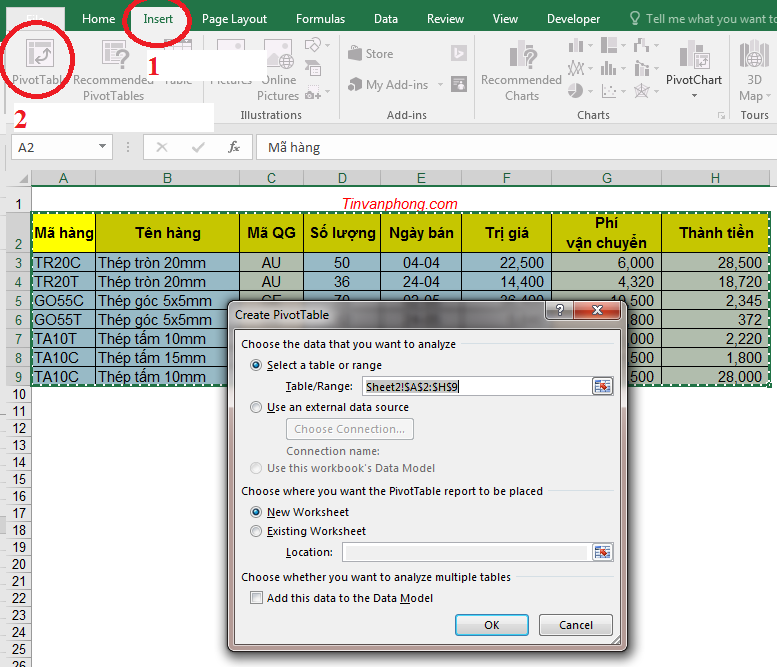
Sau khi thực hiện, một cửa sổ mới hiện lên. Excel sẽ tự động chọn dữ liệu cho bạn. Vị trí mặc định cho Pivot Table trong Excel là một worksheet mới.
Bước 2. Bạn nhấn OK.
Bước 3.
Khung làm việc của Pivot Table hiện ra cùng với bảng tùy chọn các trường hiển thị trong bảng.Tùy theo mục đích, bạn sẽ chọn các trường để hiển thị trong báo cáo cũng như các tính năng lọc, tính tổng… cho các dữ liệu. Để tính số doanh thu của các vùng bạn làm như sau.
-Kéo cột Tên hàng vào vùng Row Labels
-Kéo cột Số lượng vào vùng Values
-Kéo cột Thành tiền vào vùng Values
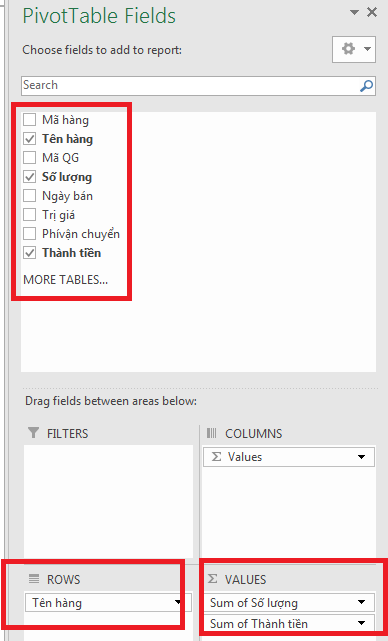
Trong đó:
-Filters: là dùng để lọc dữ liệu. Bạn ấn vào cột cần lọc và ấn vào từng mục cần là bộ lọc báo cáo (bộ lọc này có khá nhiều tính năng, muốn rõ hơn các bạn có thể tham khảo ở mục dưới nhé).
-Columns: Cột hiển thị dữ liệu.
-Rows: Dòng hiển thị dữ liệu.
-Values: Giá trị số.
Dưới đây là kết quả thu được sau khi hoàn thành các bước trên
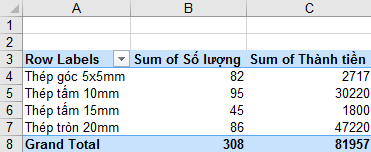
Như vậy là bạn đã tính được 1 bảng tổng hợp số lượng và thành tiền cho từng sản phẩm.
Bước 4. Tùy chỉnh giao diện cho nội dung và màu sắc nhìn bắt mắt hơn nếu bạn muốn, bạn có thể thêm biểu đồ sau khi hoàn thành các bước trên.
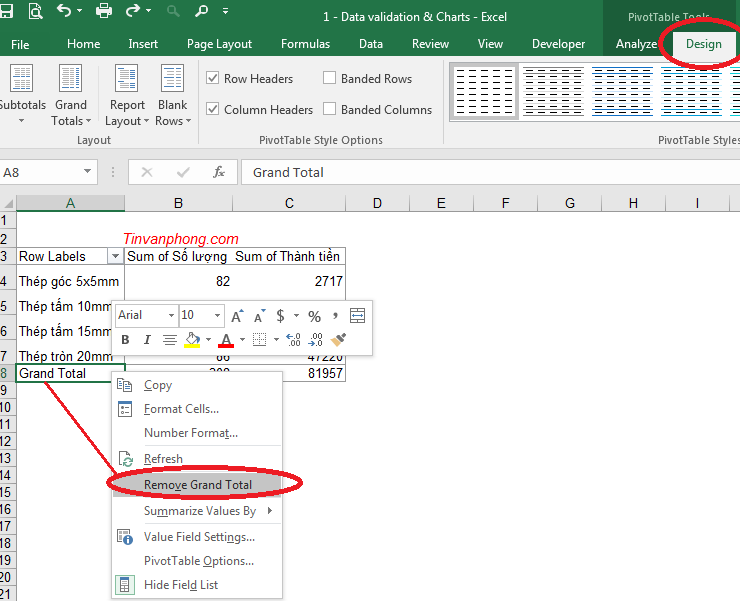
-Nếu muốn bỏ dòng Grand Total thì bạn tick chuột phải chọn Remove Grand total
-Vào Design chọn màu sắc bạn thích.
Kết quả thu được sau khi hoàn thành các bước trên.
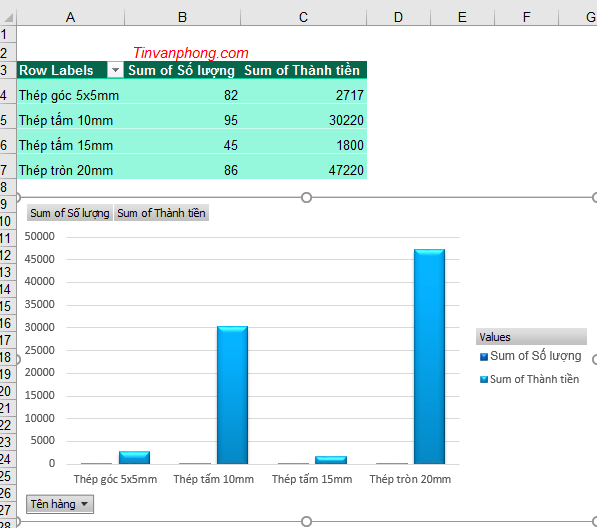
Cách sử dụng Pivot Table trong Excel rất đơn giản phải không các bạn, nó sẽ giúp bạn tính toán, tóm tắt và phân tích dữ liệu số lượng lớn một cách nhanh chóng, ở các bài tiếp theo mình sẽ hướng dẫn thêm các tính năng nâng cao của Pivot table.
Chúc các bạn thực hiện thành công.
Tham khảo thêm các bài viết
Bài 01: Làm quen với giao diện Excel 2019
 Các hàm cơ bản trong Excel thường được sử dụng nhất – Phần 1
Các hàm cơ bản trong Excel thường được sử dụng nhất – Phần 1 Cách khóa giá trị trong Excel đơn giản chỉ với 1 phím bấm
Cách khóa giá trị trong Excel đơn giản chỉ với 1 phím bấm ##### trong Excel là gì? Đang yên đang lành tự nhiên lại hiện ##### là cớ vì sao?
##### trong Excel là gì? Đang yên đang lành tự nhiên lại hiện ##### là cớ vì sao? 5 cách nhập ngày tháng nhanh trong Excel nhanh và chính xác
5 cách nhập ngày tháng nhanh trong Excel nhanh và chính xác Hàm liệt kê danh sách trong Excel ai cũng nên biết
Hàm liệt kê danh sách trong Excel ai cũng nên biết Cách tạo dòng kẻ chấm trong bảng Word 2010, 2016 hay 2003 chỉ với các thao tác đơn giản
Cách tạo dòng kẻ chấm trong bảng Word 2010, 2016 hay 2003 chỉ với các thao tác đơn giản Phần mềm quản lý kho hiệu quả và chuyên nghiệp
Phần mềm quản lý kho hiệu quả và chuyên nghiệp Cách xóa dòng trống trong excel chi tiết nhìn là làm được
Cách xóa dòng trống trong excel chi tiết nhìn là làm được Bật mí 2 cách đánh số trang trong excel nhanh, gọn, lẹ không thể không biết
Bật mí 2 cách đánh số trang trong excel nhanh, gọn, lẹ không thể không biết